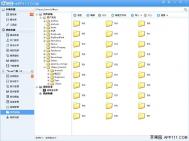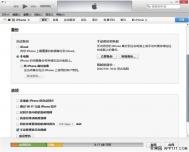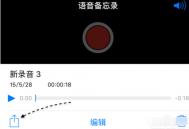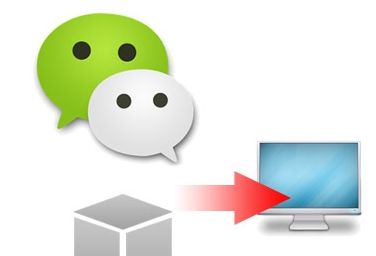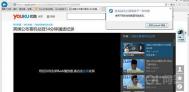轻松将iPhone音乐导出至电脑
第一步,将iPhone与电脑相连,打开iTools,访问文件系统的目录:/iTunes_Control/Music/,可以看到有很多F开头的目录,将整个Music目录导出至电脑上的任意位置即可。

第二步,在iTunes菜单中,点击编辑选项中的的偏好设置。 第三步,在偏好设置页面,点击高级选项,勾选保持iTunes Musi(m.tulaoshi.com)c文件夹有序和添加音乐到资料库时复制文件到iTunes Music,确定。

第四步,点击iTunes菜单中将文件夹添加至资料库,选择前面导出的Music文件夹,完成之后,iPhone中的音乐文件就完整导出至电脑了。

导出iphone 5s慢镜头视频的技巧
在今年的智能手机拍照功能中,有一项功能特别受欢迎,而且连苹果都在追捧,那就是慢镜头视频(也称之为慢动作视频)。慢镜头凭借着超高的视频帧速率,将其放缓后能够给用户带来一种不一样的视觉感受。iPhone5s的慢镜头视频的帧速率为120fps,而且是720p视频,呈现出来的效果让不少人都感到惊叹,不过惊叹之余大家却发现,iPhone5s的慢镜头视频在手机中看没有问题,可是导出来后就没有效果了。今天我就教大家介绍一种可以快速而且绝对有效的导出方法,在电脑上呈现出的效果与手机中一样。

绝对有效iPhone5s慢镜头视频导出技巧
当我们使用iPhone5s拍摄完一段慢镜头视频后,我们如果使用普通的方法,直接从手机中将其拷贝出来,在电脑上看绝对没有慢镜头效果。此前曾有人在网络上分享,如何利用iMovie以及iTunes等将其导出来,这对于很多人来说还是非常麻烦的。iOS7系统新增了一个小的功能:AirDrop,我们可以利用AirDrop与蓝牙将其成功导出。

两部手机都开启蓝牙和AirDrop(共享为所有人或仅限联系人)
首先我们需要再找一部iPhone,笔者使用的是自己的iPhone5。将iPhone5s和iPhone5都开启蓝牙,而且将AirDrop设置为所有人或者仅限联系人。个人认为AirDrop功能最大的好处就是终于让iPhone蓝牙有用武之地了。
其次我们找到iPhone5s手机中拍摄的慢镜头视频,选择分享按键,这时就会看到AirDrop所发现的可共享联系人(东的iPhone)。我们只需要选中联系人(东的iPhone)就能够将这段慢镜头视频发送到iPhone5。iPhone5接收完成后,在照片中查看可以发现,视频与iPhone5s手机中的慢镜头视频一样,没有问题,同样具有慢镜头效果。这时我们其实已经完成一大半工作了。

将iPhone5s拍摄的慢镜头视频共享给另一部iPhone

iPhone5成功接收视频慢镜头视频播放有慢镜头效果
接下来就是将已经分享iPhone5手机中的视频导出到电脑上。iPhone助手类的软件有很多,我们只需要选择一款能够查看手机系统内容的软件即可。笔者所使用的软件是同步助手,通过同步助手这一软件我们就可以很容易在相册文件夹中找到视频,将其导出到电脑上就大功告成。

将共享导iPhone5的慢镜头视频导出到桌面(图老师整理)即可
最后我们在电脑上查看已经成功导出的iPhone5s慢镜头视频,你会发现视频的确与手机中的一模一样,慢镜头特效流畅自然。这时无论你是想上传视频网站TuLaoShi.com还是自己保存都是OK的。以上就是个人实际体验所发现的一个小技巧,或许还有其他的一些方法能够成功导出,大家如果有兴趣不妨尝试一下。
(本文来源于图老师网站,更多请访问http://m.tulaoshi.com/isyjq/)iphone 5s如何打开手机防盗功能?
大家都知道,苹果手机是最容易被偷的,在某些地方还出现直接明抢苹果手机的情况,拥有苹果手机的人,首先要注意防盗,除了自身将手机放好之后,我们还要在软件方面做一些防范措施,下面来看看网友总结的如何设置iphone 5s的防盗功能吧?
1、找到设置图标并打开
2、找到iCloud 点击进入
(图老师整理) 3、输入Apple ID 和密码登录
4、验证成功后自动打开 iCloud 功能,这时提示是否要合并苹果5s手机上的数据?建议点击合并按钮。
5、接下来系统提示是否要打开查找我的 iPhone功能,点击好继续。
这样iphone 5s的手机防盗功能就已经打开了,一旦手机被盗,可以上网查询手机位置,当然有个前提条件是手机未关机而且网络连通的情况下才可以查到。如果盗我们手机的人想对手机刷机的话,无论怎么刷,也是没有办法使用的,因为小偷必须输入之前我们设置的Apple ID 和密码才可以关闭手机防盗功能。
iPhone设置电子邮件定时提醒
第一步,在设置应用页面,点击邮件、通讯录、日历。
(本文来源于图老师网站,更多请访问http://m.tulaoshi.com/isyjq/)
第二步,在邮件、通讯录、日历选项页面,点击获取新数据选项。

第三步,在获取新数据页面,点击开启推送功能,还可以设置每15分钟、30分钟或一个小时让iPhone检查一次新邮件。

iphone 5s下载应该无法使用指纹的解决办法
经测试发现,是用户(m.tulaoshi.com)设置了访问限制,并且将要求密码设置成立即导致的问题。

以下提供解决方法供大家参考使用:
1.首先要保证在TouchID里启用AppStore
2.依次点击进入【设置】→【通用】→【访问限制】→【要求密码】→勾上【15分钟】


3.设定完毕,再进入AppStore尝试下指纹验证,如果不行,可重启再尝试下。